今天图老师小编要跟大家分享Photoshop调出美女写真中国风仿工笔画效果,精心挑选的过程简单易学,喜欢的朋友一起来学习吧!
【 tulaoshi.com - PS 】
最终效果

原图

1、打开RAW文件,基础画板中调节曝光,提亮阴影,降低对比等简单调节,然后到PS面板中磨皮,液化等基础操作。这里不详述。

2、着重点来讲一下提取线条:首先复制背景层Ctrl + Shift + U 去色,再复制去色图片Ctrl + I 反相,并将图层混合模式改成颜色减淡。
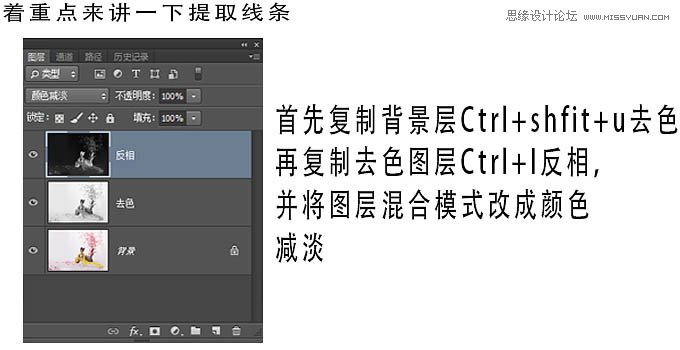
3、改变图层混合模式后,画面显示为白色,不要着急,接着往下做。
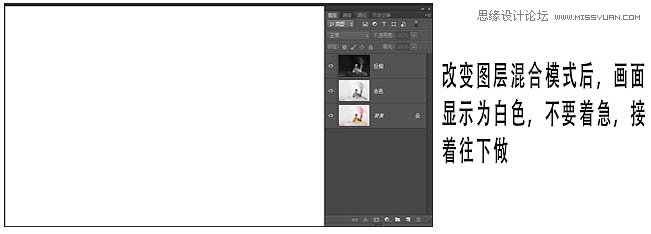
4、滤镜 其它 最少值,半径我给的是1,能看到已经有线条了。接下来要做的是强化边缘轮廓线,复制最上方图层。
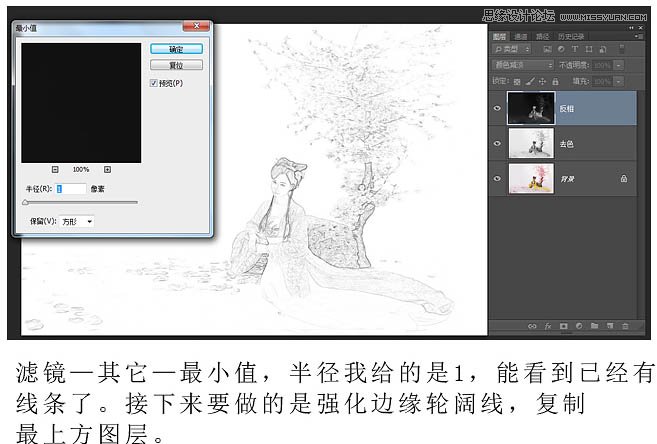
5、然后盖印新图层,混合模式改为正片叠底,这里要关掉刚刚复制的反相图层,是与第一个反相图层混合。
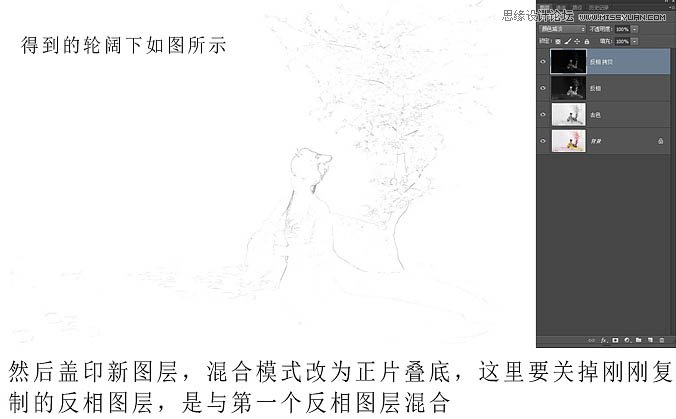
6、最后得到这个图层,刚刚一系列操作只为得到这个图层,合并图层线条提取就结束了。

7、接下来开始上色:双击刚刚的线稿层,在打开的面板中调节红色箭头标的位置,混合颜色带一下图层,这里按住Alt键可使三角形的滑块分开,数值感觉合适即可。
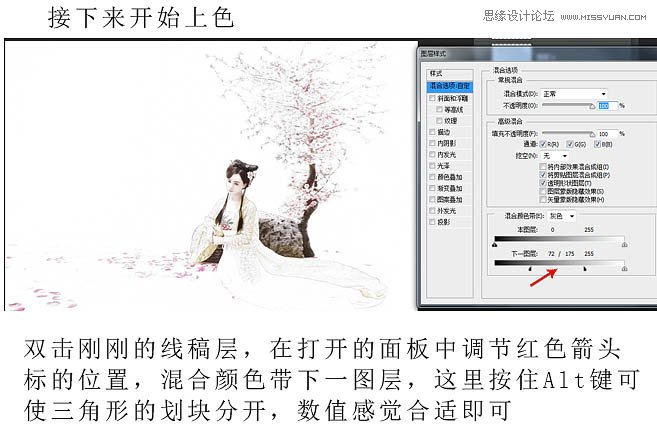
8、复制背景层到最上方,图层混合模式改为颜色,进一步上色,有些过曝的地方,我又提取了部分原图层给个透明度做为填补。

9、然后加花瓣,诗和边角树,补充画面。
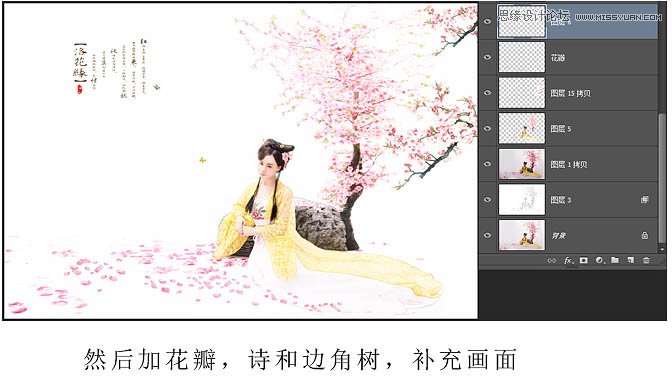
10、调节曲线,利用蒙版使人物面部光线更平,接下来对色相/饱和度,可选颜色做了轻微调整。
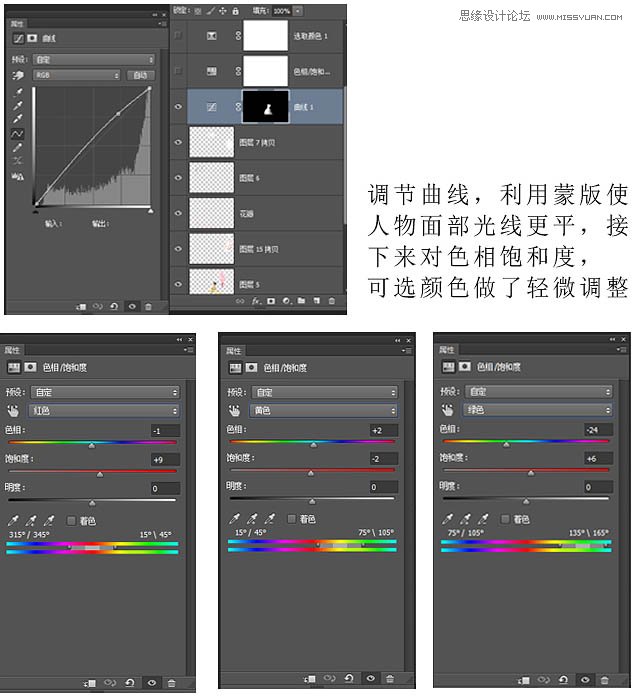
11、网上找一张羊皮纸或宣纸素材。
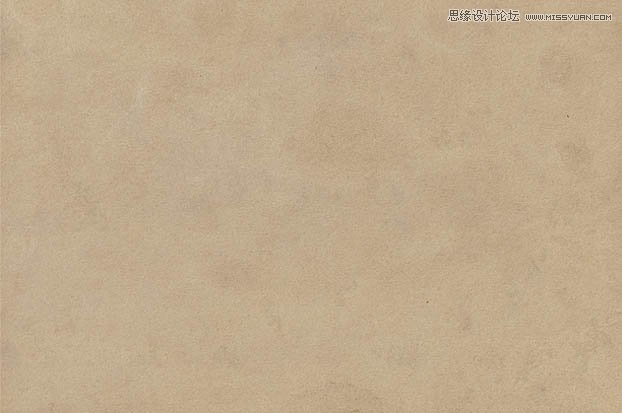
12、拖动素材到图层中,混合模式改为正片叠底,调节不透明度,感觉合适即可,最后盖印新图层,整体色调调一下色彩平衡:中间调加青降红,最后在线稿层用选区选择树干部分复制到最上方,正片叠底,调节透明度,加深树的线条。
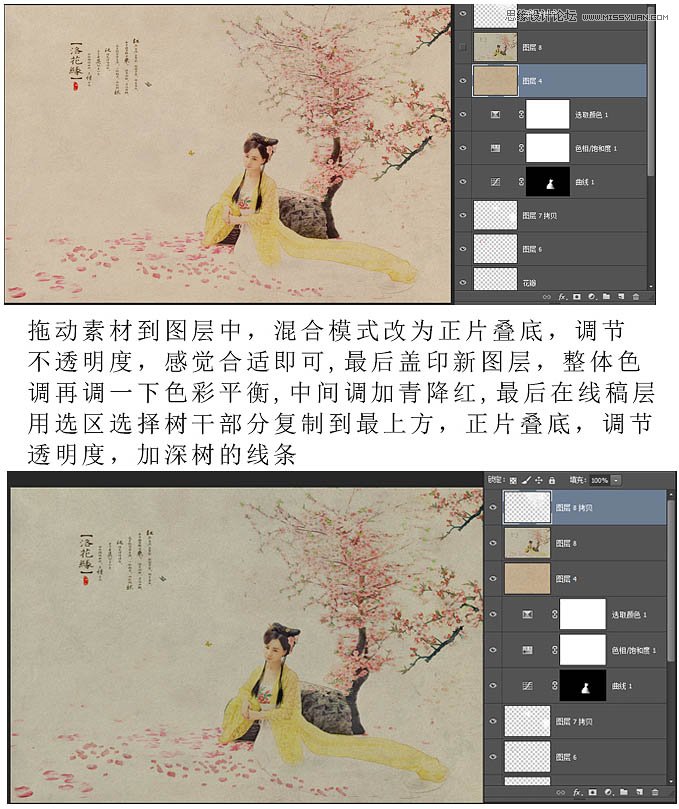
最终效果:

来源:https://www.tulaoshi.com/n/20160215/1563669.html
看过《Photoshop调出美女写真中国风仿工笔画效果》的人还看了以下文章 更多>>